|
|
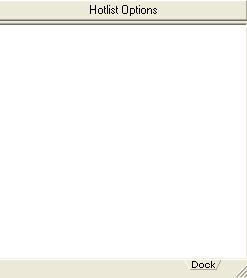
|
| Die Hotlist ist keine heiße Liste sondern
eine Info Liste um zu sehen wer grad Online ist oder um
zu sehen wer mir grad was schreibt, die stehen dann in
den oberen Fenster unter Temporary. Wenn sie nicht von
einem selbst, fest in die Hotlist übernommen worden
sind. Hotlist wer ist da drin ? Naja alle die ich
da drin haben möchte, und auch die die mir schreiben
dann sehe ich das unter Temporary oder unter online mit Name und einem blinkenden Brief, wenn die Hotlist
geschlossen sein sollte dann blinkt ein Brief im systray
da wo sonst das mx Symbol ist. Nicht vergessen darf man dann das WinMx
bei der Standard Installation nicht jeden erlaubt zu schreiben. Das zu
ändern muss man auf Hotlist Options gehen und dann auf Privacy Level
oder über Settings Incomming Msgs & Privacy, beide Wege führen
zu dem selben Eingabefemster
Wenn man
einem User fest in der Hotlist, hat keinen Sinn innerhalb des WPNP
Netzwerkes, stehen haben will dann
muss man mit der Maus auf einen User im Up- oder Download
Fenster auswählen und mit der Maus drauf gehen und
rechts klicken, dann öffnet sich ein Pulldownmenü. Jetzt muss man nur noch
Add to Hotlist ( hinzufügen zur Hotlist ) auswählen und drin ist der User. Jetzt sollte man ihn
unter Online sehen.
|
| Wenn man dann den Brief lesen möchte, was
ja vorkommen sollte, dann braucht man nur auf den
blinkenden Brief doppelklicken. Sollte es aber sein das
man länger schreiben will dann empfiehlt es sich nicht
den Brief doppelklicken, sondern auf den User gehen und
wieder die rechte Maustaste drücken. Das jetzt
geöffnete Pulldownmenü hat ein Feld das heißt Chat, das auswählen und man hat ein Chatfenster.
Da ist es halt so das man schreibt in der unteren Spalte
und sieht dann in der oberen Spalte den Usernamen und das
geschriebene.
Das sieht man im
Pulldownmenü:
Send Message = Nachricht
schicken
Chat = Chatfenster
Browse = Damit sieht man
die freigegebenen Files ( Dateien )
Whois = Siehe Chat
Ignore
=
Siehe Chat
Rename
on list = Änderungen am Namen
Remove = Löschen aus der
Hotlist
|
Im
Chatfenster hat man auch noch die Möglichkeit einiges zu tun, zu
sehen im oberen Fensterrand,
Add to Hotlist = Also ab
in die Hotlist
Whois = Da sieht man
über welchen Server er kommt seine Up- und Download´s
oder aber auch welche rechte er in dem Netzwerk oder auf
dem Server hat, was nicht unwichtig sein kann.
Ignore = Und das ist
dafür, wenn man von jemanden belästigt wird oder
ähnliches, dann bewirkt das drücken des Knopfes das der
User sich unter diesem Nicknamen nicht mehr Uploaden kann
und auch nicht mehr schreiben kann zumindest bekommt man
davon nichts mehr mit.
|
| Und nun kommt etwas, warum bekomme ich eine
Nachricht wenn ich jemanden schreibe, wo ich feststelle das der nicht da ist also automatisch. Ich sage nur
Autoresponse super Sache. Aber wie geht das ? Die Hotlist
hat eine obere Fensterleiste da steht Hotlist Options da muss man
drauf gehen und dann hat man ein neues Pulldownmenü,
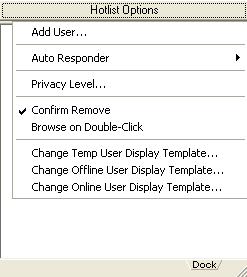
Add User = hinzufügen
eines Users zur Hotlist per Hand
Auto
Responder = da geht es zu der Autoresponse, mit neuem
Menü
Privacy
Level = da stellt man ein von wem man post
bekommen kann, sollte man ändern damit jeder Brief ankommt.
Browse
on Double-Click = die freigegebenen Files sofort Browse bei Doppelklick
Confirm
Remove = da wird man noch mal gefragt ob man den User aus der Hotlist löschen möchte.
Change
Online, Offline,und Temp = ist zur Einstellung was man von
den User als Daten zu sehen bekommt in der Hotlist
|
|
|
| So und nun sollte man mal den punkt
auswählen Auto Responder dann kommt dieses Menü.
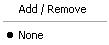
Add / Remove = zum erstellen einer Nachricht
None = wenn da ein Punkt ist, dann ist Auto Response aus
und in dem unteren Feld stehen würden die zurzeit verfügbaren
Nachrichten stehen.
Jetzt wählt man
zum erstellen einer neuen Nachricht,
Add / Remove
und dann
kommt wieder ein neues Fenster siehe rechts. Über die Funktion Insert
New öffnet sich wieder ein Fenster
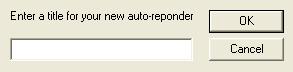
Hier gibt man
den Namen ein von der Nachricht und bestätigt das ganze mit
OK.
|
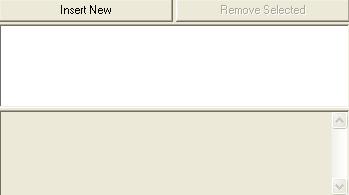 |
|
Ich habe
eingegeben Ich
bin nicht da
was man im oberen Fenster sieht.
Im unteren Fenster gibt man jetzt die Nachricht ein die versendet
werden soll.
Über Remove
Selected kann
man die Nachrichten wieder löschen, wenn man möchte.
|
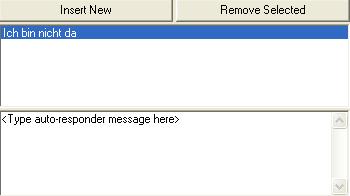 |
|
|
Sollte das geschafft sein
kann man das Fenster wieder schließen über das x oben rechts
|
|
Jetzt geht man wieder auf
Hotlist Options dann auf Autoresponder und man sieht das unter None den
Namen der Nachricht den nur noch auswählen und fertig. Die Gesamtmenge
der Nachrichten die man vorbereiten kann kenne ich nicht aber mit ca.5
-10 sollte wohl jeder auskommen.

|
|

|
| So ich
glaube das reicht erst mal......... |